WPS中Excel设置不打印其他网格线的方法教程
更新日期:2023-09-04 17:06:26
来源:投稿
手机扫码继续观看

有时候我们会使用wps打开表格进行打印,如果你不想要打印网格线,那么就可以将打印网格线功能进行点击取消就好了,但是对于不熟悉电脑的小伙伴可以不知道怎么设置,下方是关于如何使用WPS excel设置不打印网格线的具体操作方法。 ![]()
WPS Office V11.1.0.14036 免费版 [电脑软件]
大小:2.72 MB 类别:办公管理 立即下载设置方法
1、首先我们将需要打印的数据通过WPS表格打开。
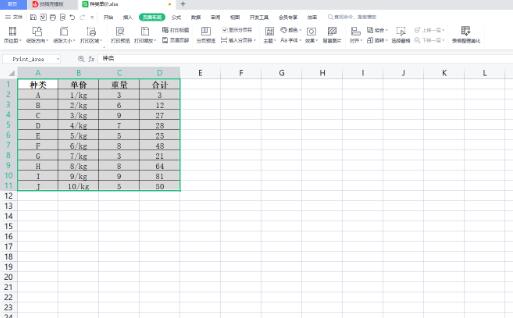
2、将需要进行打印的区域选中,然后点击【页面布局】选项,之后在工具栏中将【设置打印区域】选项点击一下。
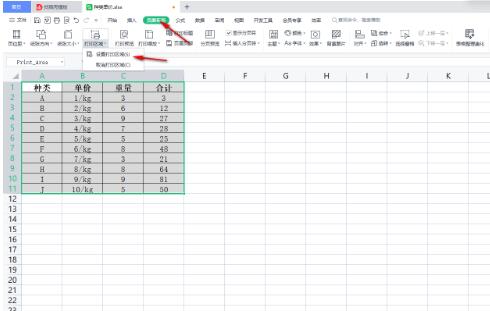
3、设置好打印区域之后,将左上角的【打印预览】图标按钮进行点击一下,进入到打印预览的窗口中。
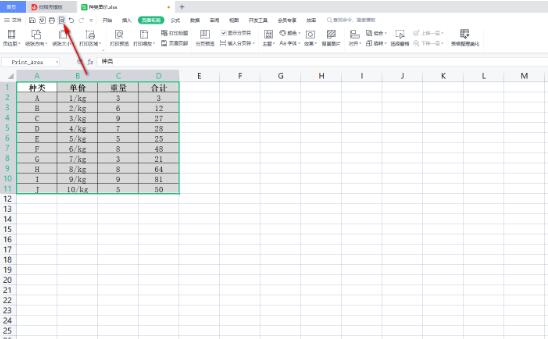
4、在打印预览的窗口中,如果你看到工具栏中的【打印网格线】选项是勾选上的,那么我们需要将其点击一下取消打印网格线即可。
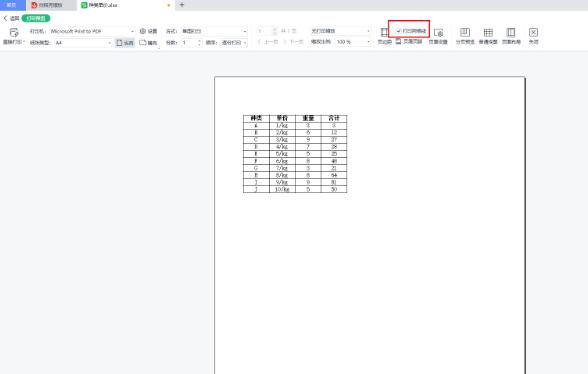
5、取消打印网格线之后,点击左上角的【直接打印】按钮,即可将该表格打印出来。
该文章是否有帮助到您?
常见问题
- monterey12.1正式版无法检测更新详情0次
- zui13更新计划详细介绍0次
- 优麒麟u盘安装详细教程0次
- 优麒麟和银河麒麟区别详细介绍0次
- monterey屏幕镜像使用教程0次
- monterey关闭sip教程0次
- 优麒麟操作系统详细评测0次
- monterey支持多设备互动吗详情0次
- 优麒麟中文设置教程0次
- monterey和bigsur区别详细介绍0次
系统下载排行
周
月
其他人正在下载
更多
安卓下载
更多
手机上观看
![]() 扫码手机上观看
扫码手机上观看
下一个:
U盘重装视频












